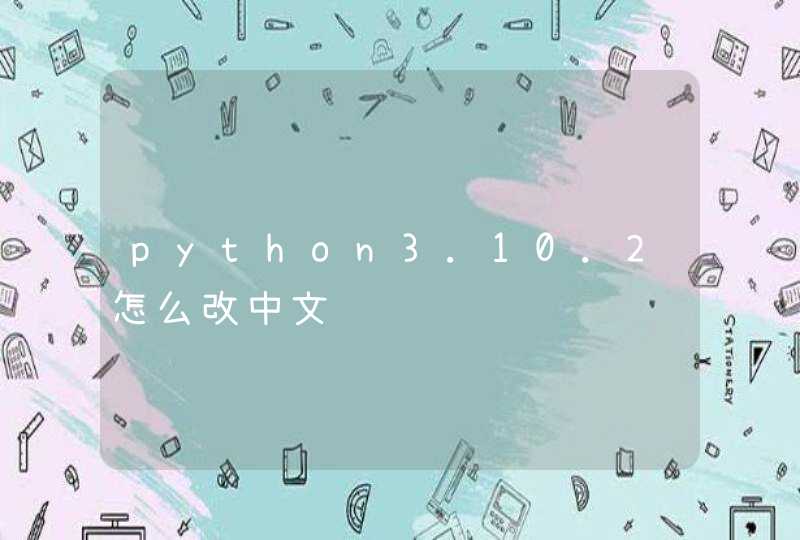直接点击安装即可。
电脑:WIN10
系统:ISO
软件:jdk安装包
1、下载好jdk安装程序, 双击下载的exe文件,开始安装。如下图,点击下一步。
2、选择jdk的安装目录,建议大家就算不使用默认路径,建议也放在C盘,纯英文的目录下。
3、直接点击下一步,出现下图的告警信息,直接点“确定”,继续。
4、弹出个窗口,还要选择文件夹,不是安装程序出问题了,仔细一下,安装的不是jdk,是jre,jre是用于运行时的包,是jdk的一部分,所以继续安装,点击下一步。
5、弹窗告诉已成功安装。如下图。
6、接下来配置环境变量,在桌面右击“计算机”图标,选择“属性”。
7、点击高级系统设置,在“高级”选项卡,点击下方“环境变量”按钮,如下图选择新建。
8、输入变量名:JAVA_HOME, 输入变量值:C:\Program Files\Java\jdk1.8.0_221 ,变量值为第3步中选择的安装路径,选择Path变量,选择编辑,如下图。
9、选择新建,如下图。
10、最后输入: %JAVA_HOME%\bin,如下图,然后保存。
Java 语言跨平台
可以在各大主流操作系统运行:
windows、linux、mac
Java 主要特性
简单
面向对象、多线程、可移植
分布式、健壮、安全、高性能
Java 程序执行
Java代码编译成字节码 :".Java"文件 编译成 ".class"文件 。
具体过程为:
Java源代码 ->语法分析器 ->语义分析器 ->字节码生成器 ->字节码。
把.class文件放置到JVM(通常指oracle官方自带的Hotspot JVM)。
JVM使用类加载器(Class Loader)装载.class文件。
JVM解释器翻译成机器码 ->操作系统执行机器码。
windows系统安装java运行环境
下载完成后,点击安装
安装完成后右键点击我的电脑属性
新建环境Java环境变量
CLASSPATH:.%JAVA_HOME%libdt.jar%JAVA_HOME%libools.jar
找个系统变量中的Path点击编辑,新增
%JAVA_HOME%bin%JAVA_HOME%jrebin
点击确定
然后打开cmd 键入java -verion查看环境是否ok
如图,恭喜你配置完成。